最容易的上網本重裝系統(安裝系統)圖文教程(圖解)
發布時間:2021-09-23 文章來源:xp下載站 瀏覽:
|
系統軟件是指控制和協調計算機及外部設備,支持應用軟件開發和運行的系統,是無需用戶干預的各種程序的集合,主要功能是調度,監控和維護計算機系統;負責管理計算機系統中各種獨立的硬件,使得它們可以協調工作。系統軟件使得計算機使用者和其他軟件將計算機當作一個整體而不需要顧及到底層每個硬件是如何工作的。 隨著生活水平的提供,使用上網本的用戶是越來越多了。所以上網本重裝系統的方法網友們的需求也變多了。其實筆記本重裝系統還是比較簡單的,跟臺式電腦重裝系統基本大同小異。所以機智的小編早就把最簡單的上網本重裝系統教程給網友們準備好了,請往下看。 怎樣重裝電腦系統現在開始: 進入BIOS設置后,我們找到“BOOT”設置項來設置啟動設備,也有的筆記本需要在“高級芯片組”設置項中設置,在其中我們能找到“1st Boot Device”來設置第一個啟動的設備,筆者這臺機器的設備顯示為“Removable Dev.”顯示為移動設備,各種本本之間顯示的設備名稱不太相同,但基本上都是選擇USB或者移動設備來啟動計算機。選擇完畢之后我們存儲BIOS設置并離開,這時計算機會重起。  最簡單的上網本重裝系統教程圖一 正確設置開機引導設備 筆者這臺本本在開機時鍵入“Esc”會彈出菜單來選擇啟動設備,這里我們選擇讀卡器啟動(USB:Single Flash Reader)。在讀取了引導文件之后,筆者使用的這個版本的PE會提供一個菜單來選擇進入的系統,我們選擇“WinPE迷你維護系統”,進入系統之前我們需要輸入密碼,這個密碼就是之前我們在之前制作啟動盤時設置的密碼,正確設置之后我們便能夠進入PE系統了。  最簡單的上網本重裝系統教程圖二 選擇啟動菜單,輸入密碼進入系統 在進入系統之前我們需要按照系統提示按住“Ctrl”鍵3秒鐘進入系統的簡潔模式,之后我們便能看到和我們平時使用的Windows XP差不多的操作界面,這時我們需要將Windows XP的安裝文件拷貝到硬盤中。在這里我們需要提醒,系統的安裝文件需要拷貝到非系統盤的盤符(絕大部分情況下是C盤以外的硬盤盤符),建立一個文件夾來存儲,方便我們在安裝的過程中進行設置。之后我們需要拔掉U盤或者存儲卡,這一步很重要,否則我們沒辦法正常安裝操作系統。 接下來我們便開始操作系統的安裝了,我們需要首先找到安裝文件所在盤符,執行“SETUP.EXE”之后我們就看到了安裝的畫面,我們當然是選擇安裝了。在整個安裝的過程中我們需要注意幾點關鍵的步驟,首先就是系統會提示我們選擇哪一種類型安裝,在這里我們一定要選擇全新安裝,否則我們將無法指定操作系統所在的盤符,在點擊“下一步”之后我們便到了第二個關鍵步驟“安裝選項”。  最簡單的上網本重裝系統教程圖三 我們一定要在安裝選項中選擇“全新安裝” 在這個選項中我們要設置“高級選項”,點擊按鈕會彈出一個界面來供我們進行設置,在這個界面上我們需要將系統安裝的目標文件夾設置為C盤(C:\WINDOWS),這樣才能正常地進行系統的安裝,否則會出現系統被安裝在虛擬的PE系統盤符中的情況,系統安裝會提示失敗。在短暫的文件拷貝之后,系統將會提示重起,這一步也很關鍵,我們需要按“Esc”鍵手動進行重起。  最簡單的上網本重裝系統教程圖四  最簡單的上網本重裝系統教程圖五 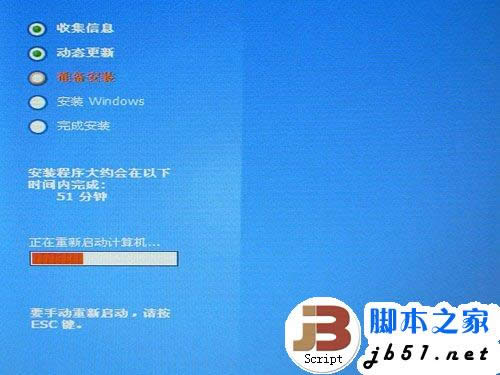 最簡單的上網本重裝系統教程圖六  最簡單的上網本重裝系統教程圖七 接下來我們重起計算機,這時候我們需要像引導進入PE系統那樣,在BIOS中將啟動設備進行更改,更改回以硬盤為第一啟動設備的設置,具體的步驟我們在這里就不重復了。設置好BIOS后系統將會再次重起,這個時候我們將會看到一個多重啟動菜單,這時候我們需要選擇“Windows XP安裝程序”來進一步進行操作系統的安裝。之后我們便見到了大家都很熟悉的藍色背景操作界面,這時我們選擇安裝操作系統,接下來的步驟就和大家用光驅安裝操作系統一樣了。  最簡單的上網本重裝系統教程圖八 選擇啟動菜單中的安裝程序,接下來的步驟就像用光驅裝系統一樣了 由于系統版本的不同,有的版本的操作系統安裝文件可能會跳過選擇系統安裝目標的選項,這樣的安裝文件多會導致安裝不成功,建議大家盡量選擇原版鏡像拷貝的安裝文件。此外,在安裝和重起的過程中一定不要再把裝有引導文件的存儲卡或者U盤插到機器上,這樣也會導致系統啟動文件的丟失,我們的辛苦努力基本上就前功盡棄了。而且,在安裝程序拷貝好文件后我們一定要手動重起,否則系統會報錯,有的網友在報錯的情況下順利地重起了計算機并進入安裝程序,但筆者卻沒有成功,所以還是采用手動重起的方式比較穩妥。 上面我們簡單地羅列了用存儲卡安裝操作的步驟,其實很多網友還有各種各樣的高招,而且我們這次選擇的是在沒有格式化C盤的情況下進行系統安裝的,其實采用PE系統引導的情況下我們還可以對C盤進行格式化操作,由于篇幅限制我們就不多費筆墨了。如果您有什么更加簡單易用的方法,歡迎您在我們的論壇中踴躍發言,當然我們這里指的是重新安裝操作系統,而非用鏡像文件進行硬盤數據還原的方法。  最簡單的上網本重裝系統教程圖九 筆記本光驅是個讓人愛恨交加的設備 在整個安裝的過程中我們也看到,USB傳輸介質是整個操作過程的傳輸瓶頸,所以我們將絕大部分的文件都拷貝到硬盤中進行操作,以減少對USB設備的依賴來提高安裝操作系統的速度。但是我們仍然能夠看到,對于現行的操作系統而言,這種安裝方式仍然存在效率不高的問題,相比用光驅安裝操作系統而言要多花60%的時間,而且沒有辦法做到“無人值守”式的便利操作。 但是我們也看到了,這類方法對于這類小屏上網本進行系統維護的可行性,既不需要我們額外添置外置光驅,又最大限度地利用了手頭現有的設備。更關鍵的是,廣大用戶對于現有問題的態度,對于設計上省略掉的設備,更多的網友是去積極地探索更加簡便易用的方式方法來彌補硬件不足,相對而言這類用戶更加成熟,他們的意見更加有利于廠商改進并完善下一代產品。 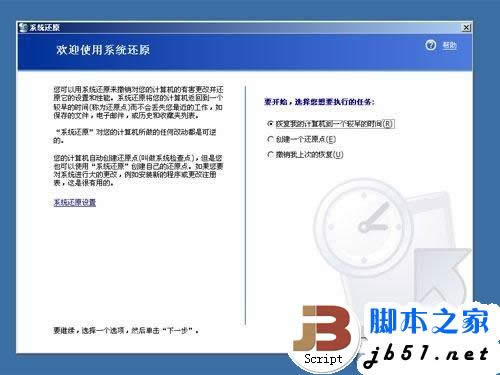 最簡單的上網本重裝系統教程圖十 相對而言,合理利用系統還原程序能夠給我們減少很多麻煩 綜上所述的全部內容就是小編為網友們帶來的最簡單的上網本重裝系統教程,上面的教程已經非常詳細的把上網本重裝系統的步驟都告訴我們了,只要我們按照教程提供的方法就肯定可以完美的重裝系統。感謝大家對小編的喜愛和支持,我們下篇教程再見吧。 系統軟件一般是在計算機系統購買時隨機攜帶的,也可以根據需要另行安裝。 |
相關文章
上一篇:最好用的電腦在線裝系統軟件

